A wise man once said, “With great power comes great responsibility.” The same can be said about virtual machines (VMs). VMs are gaining popularity because they offer a lot of power and flexibility. But all this power can be confusing for newcomers. Well, unless you have VirtualBox on Ubuntu 20.04 machine.
במדריך זה, תלמד איך להתקין את VirtualBox וכיצד תוכל לשלוט על המכונות הווירטואליות שלך מבלי לאבד את עצמך בתהליך.
מוכן? התחל לנהל את המכונות הווירטואליות שלך כמו מומחה עם VirtualBox!
תנאים מראש
מדובר בהדגמה מעשית. אם ברצונך לעקוב, הקפד לוודא שיש לך את הפריטים הבאים:
- מערכת Ubuntu 20.04.
- A user account with sudo privileges – This tutorial uses a root account, but you can also use a regular account with sudo privileges.
אם אתה משתמש במשתמש לא-רוט, הוסף sudo לפני כל פקודה במדריך זה.
- לקוח SSH לבחירתך – המדריך מניח שהתחברת / ביצעת SSH למערכת Ubuntu 20.04 שלך.
- A minimum of 4GB of RAM – VirtualBox recommends at least 16GB for optimal performance.
- A minimum of 20GB of free storage space – Each VM you create needs its own storage.
בשימוש בעולם האמית, כמות הזכרון והאחסון שתזדקק ייתן לך יקובעו על פי כמה מכונות ווירטואליות אתה יוצר ומה תתכוון לעשות עימן.
- קובץ תמונת מערכת (ISO) – המדריך משתמש בתמונת ISO של Windows 10 (32 ביטים).
התקנת VirtualBox על Ubuntu 20.04 דרך APT
עבור מאגרי המקור של Ubuntu 20.04 כוללים את VirtualBox, אך הוא לא מותקן כברירת מחדל. הדרך הקלה ביותר להתקין את VirtualBox על Ubuntu היא להשתמש במנהל החבילות APT. השיטה פועלת באותה מידה גם עבור Ubuntu Desktop וגם עבור Server.
שים לב שגרסת VirtualBox במאגרים עשויה לא להיות העדכנית ביותר. אך אין סיבה לדאוג. תוכל להתקין את הגרסה האחרונה באמצעות מאגר החברה הרשמית של Oracle, כל שתלמד עליה בקטע הבא.
כדי להתקין את VirtualBox ממאגרי Ubuntu באמצעות APT:
1. הפעל את הפקודה apt update למעלה כדי לעדכן את רשימת החבילות הזמינות.
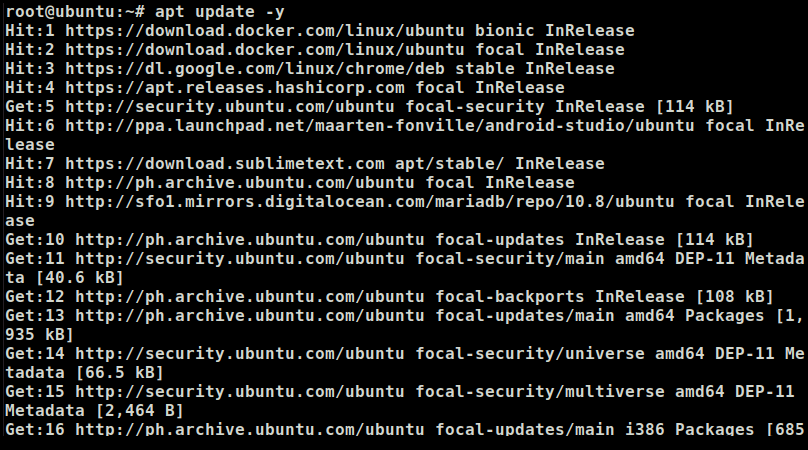
2. לאחר מכן, הפעל את הפקודה apt install למעלה כדי להתקין את VirtualBox ואת החבילה המורחבת.
החבילה המורחבת היא סט של תכונות נוספות עבור VirtualBox שמאפשרת לך להשתמש בתכונות מסוימות, כמו תמיכה ב-USB 2.0 ו-3.0, פרוטוקול RDP (Remote Desktop Protocol), ועוד.
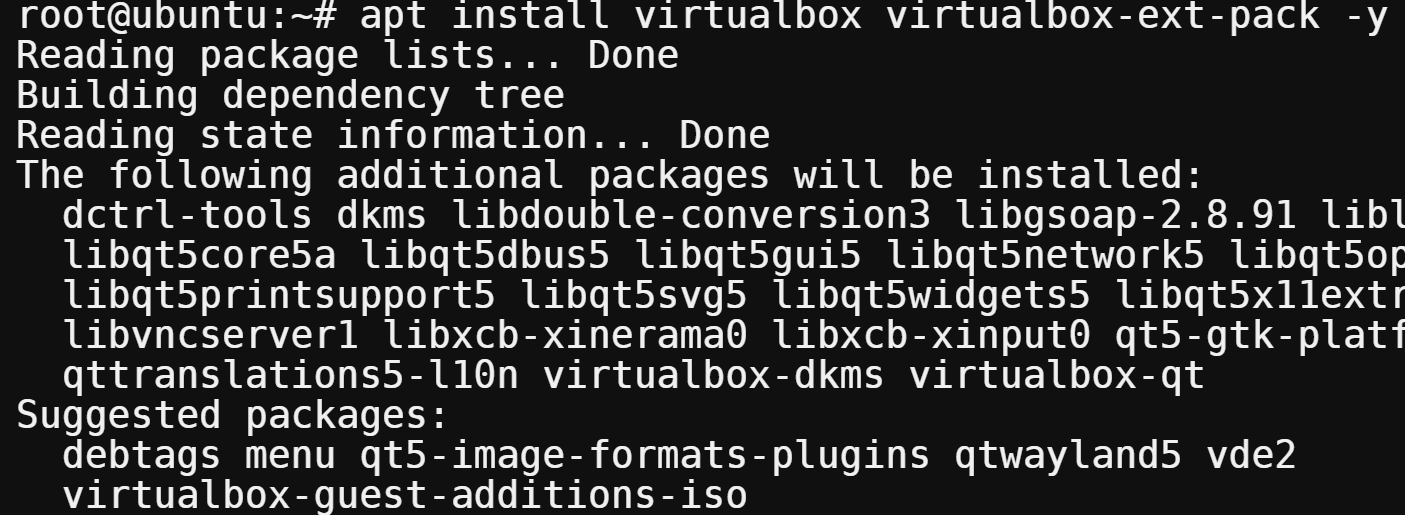
3. בחר אישור, ולחץ על Enter לאחר שקראת את תנאי רישיון השימוש האישי וההערכה של VirtualBox Extension Pack (PUEL).
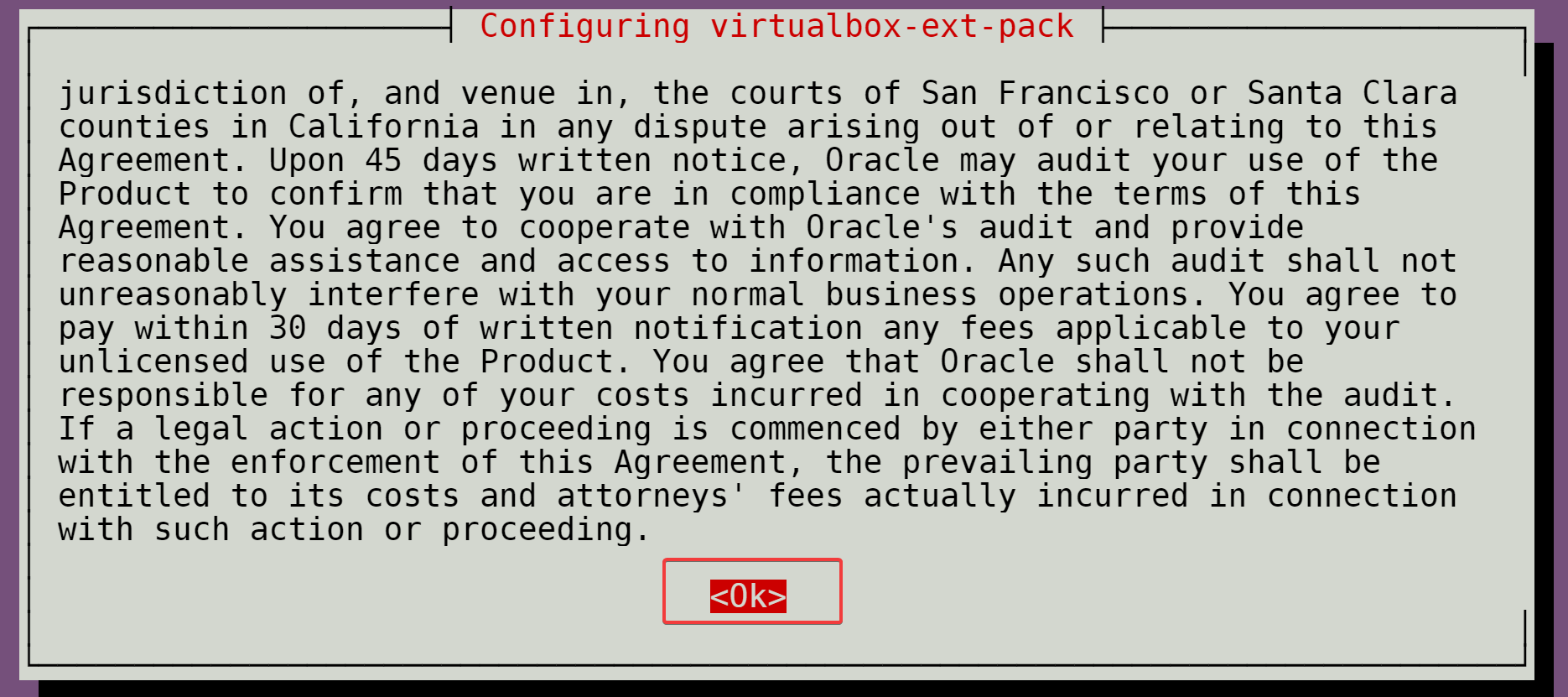
4. כעת, בחר כן, ולחץ על Enter כדי לקבל את הסכם קוד הבינארי של Oracle עבור VirtualBox Extension Pack.
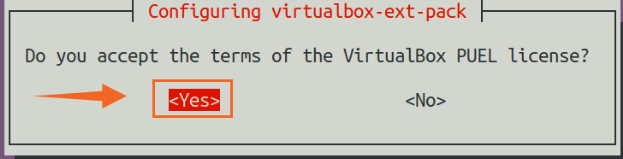
המתקין יוריד ויתקין את כל הקבצים הדרושים, כפי שמוצג למטה. חכה שהתהליך יסתיים. זהו! התקנת את VirtualBox בהצלחה על המחשב שלך באמצעות APT.

5. לבסוף, הפעל את הפקודה הבאה כדי להתחיל להשתמש ב-VirtualBox או לפתוח אותו מתפריט היישומים.
שלב זה חל גם כאשר פותחים את VirtualBox ללא קשר לשיטה שבה התקנת את היישום במדריך זה.
חלון מנהל VirtualBox הראשי מופיע, כפי שמוצג למטה, שם תוכל לנהל את ה-MVs שלך.
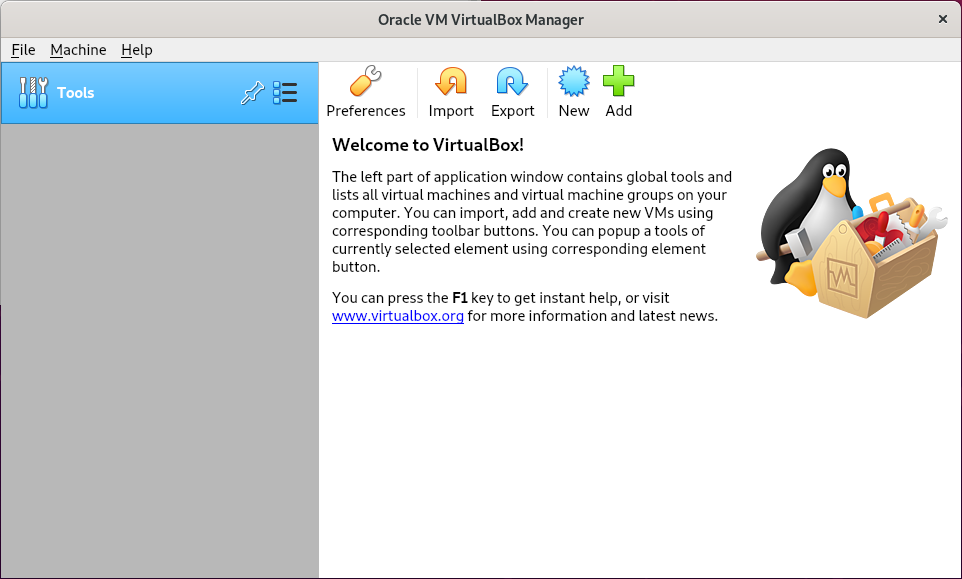
מתקין את VirtualBox ממאגר ההרשאות הרשמי של Oracle.
למדת להתקין את VirtualBox באמצעות מנהל החבילות APT, שיטה מהירה. אך לשיטה זו יש אחד החסרונות העיקריים; לא תקבל את הגרסה האחרונה של VirtualBox.
אם אתה מעדיף לקבל את הגרסה האחרונה של VirtualBox, עליך להתקין אותה ממאגר ההרשאות הרשמי של Oracle. Oracle משחררת גרסאות חדשות של VirtualBox בתדירות. שים לב ששיטה זו מורכבת יותר מהשיטה הקודמת.
כדי להתקין את VirtualBox ממאגר ההרשאות הרשמי של Oracle, עליך תחילה להוסיף את מפתח המאגר של Oracle למערכת שלך:
שורץ את הפקודה wget למטה כדי להוריד ולהוסיף את מפתח המאגר של Oracle למפתחי המערכת שלך. מפתח זה מבטיח שהחבילות שתתקין באמצעות מאגר זה תקינות ומגיעות ממקור מהימן.

2. לאחר מכן, הרץ את הפקודה add-apt-repository הבאה כדי להוסיף את מאגר המידע של Oracle למערכת שלך. מאגר זה מכיל את הגרסאות האחרונות של VirtualBox עבור Ubuntu.
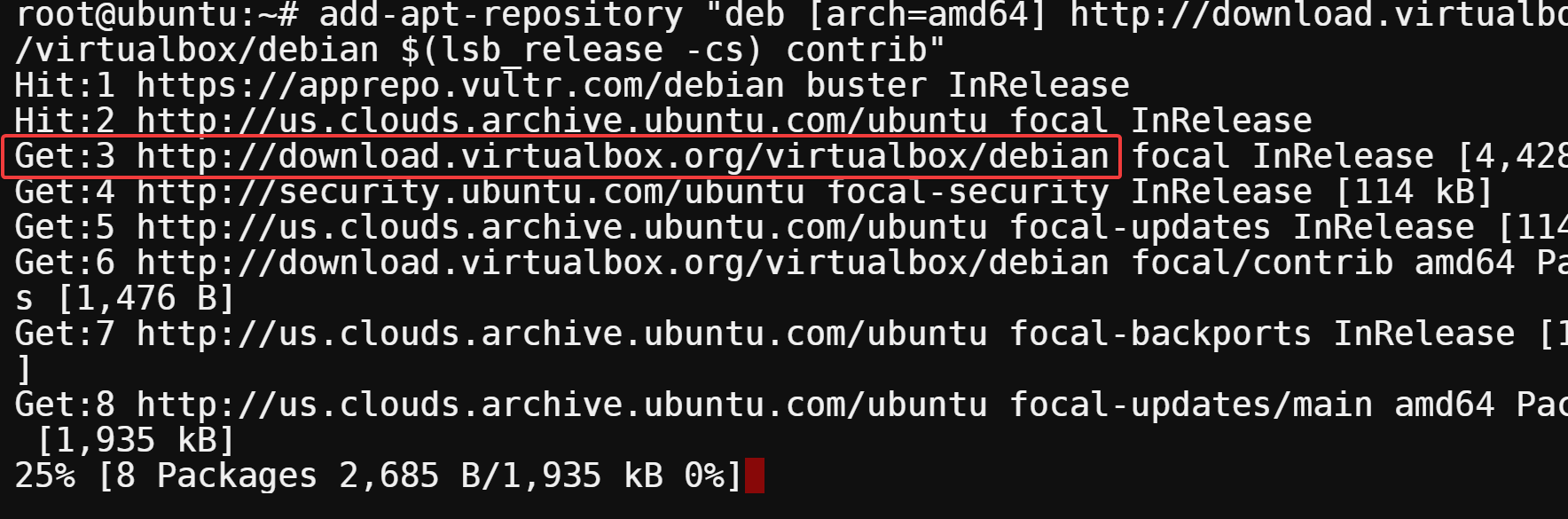
3. לאחר הוספת המאגר, הרץ את הפקודה apt update למטה כדי לעדכן את מטמון ה-APT ולהחיל את השינויים החדשות.
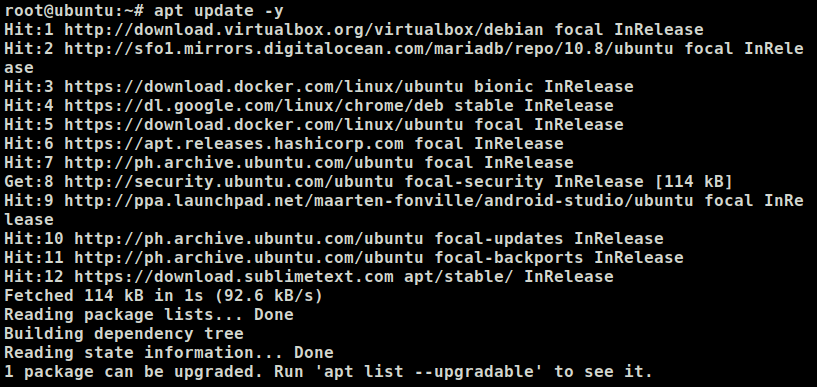
4. הרץ את הפקודה apt cache כדי לבדוק איזו גרסה של VirtualBox זמינה במאגרים הרשמיים.
בחר בגרסה האחרונה של VirtualBox מהרשימה להתקנה.
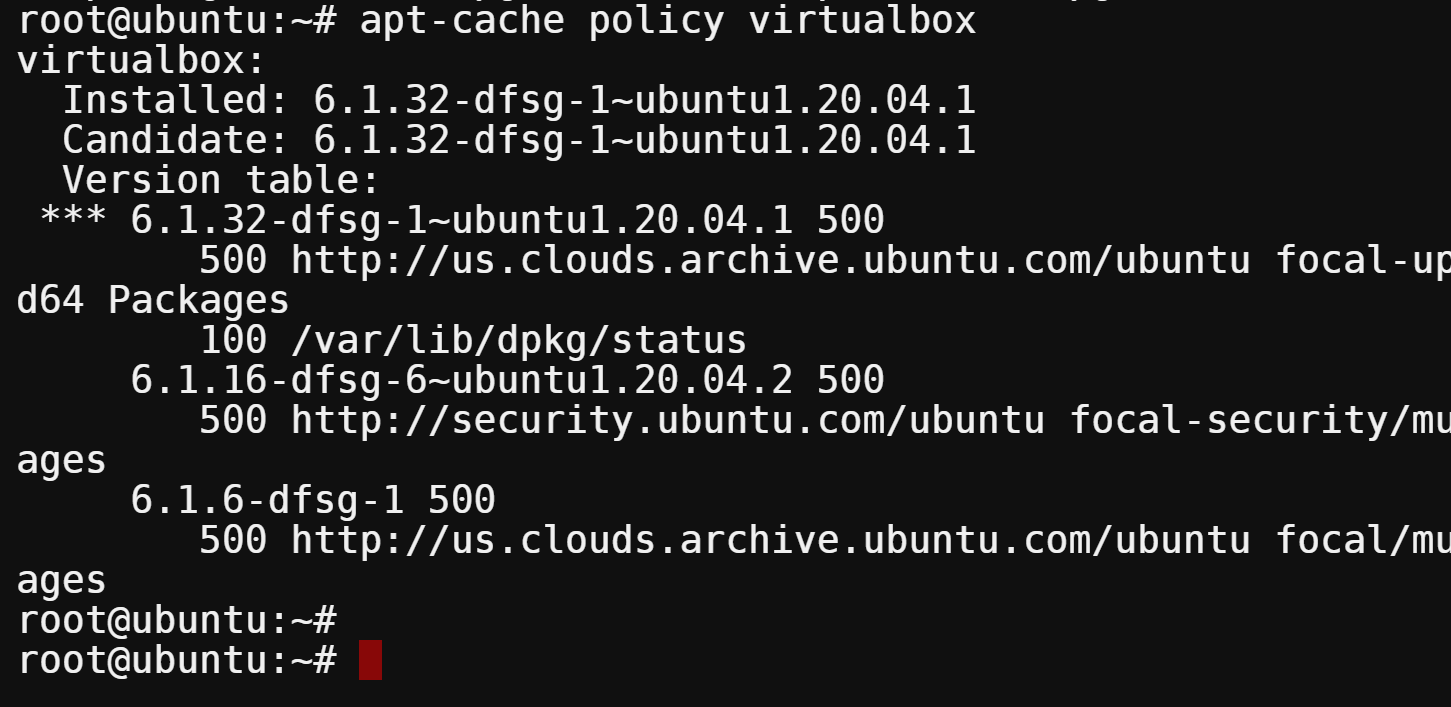
5. כעת, הרץ את הפקודה apt install כדי להתקין את הגרסה האחרונה של VirtualBox שבחרת בשלב הרביעי.
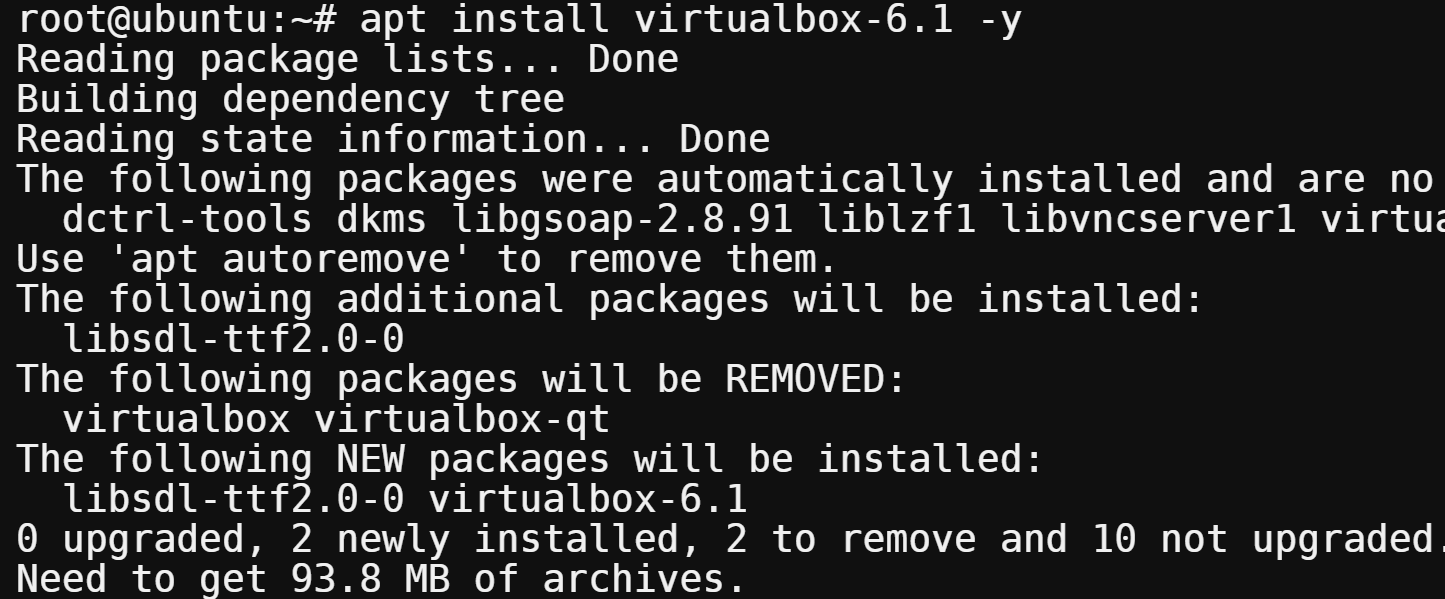
באופן אלטרנטיבי, תוכל להעתיק ולהדביס את הפקודה apt install virtualbox- לטרמינל שלך וללחוץ על Tab כדי להשלים את מספר הגרסה.
כל הגרסאות הזמינות כעת יוצגו, כפי שמוצג בתמונה למטה. בחר באחרונה כדי להתקין. התנהגות זו עובדת עבור כל גרסה נתמכת של Ubuntu ולכל קובינציה של גרסת VirtualBox.
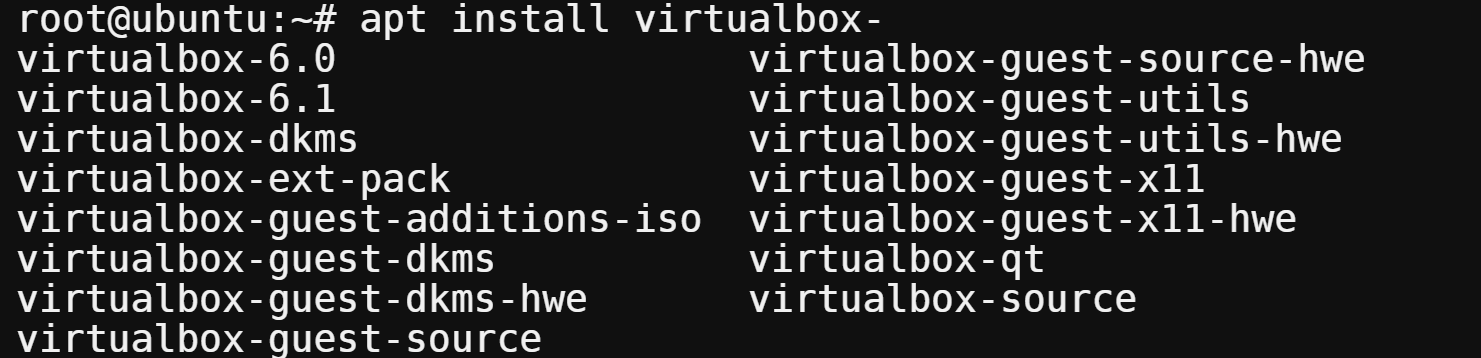
6. לבצע את הפקודה הבאה כדי להוריד את חבילת ההרחבה של VirtualBox. ודא שמספר הגרסה של חבילת ההרחבה תואם את גרסת VirtualBox שהתקנת כעת (6.1).
תוכל למצוא את קישור ההורדה לחבילת ההרחבה באותה עמוד בו מצאת את קישור ההורדה ל-VirtualBox.
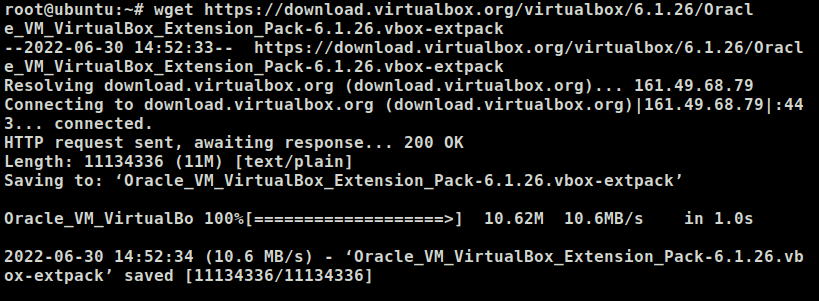
7. לבסוף, הפעל את הפקודה VBoxManage למטה כדי להתקין את חבילת ההרחבה של VirtualBox.
הקלד 'y' ולחץ על Enter כאשר יתבקש ממך להסכים לתנאים, כפי שמוצג למטה.
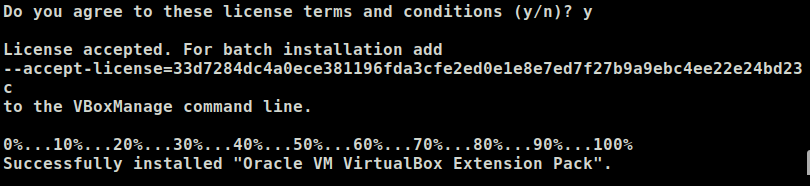
התקן את VirtualBox באמצעות חבילת Deb
אם אתה לא אוהב להוסיף מאגרי תוכנות צד שלישי למערכת שלך, תוכל להתקין את VirtualBox באמצעות חבילת deb. תוכל להוריד את חבילת deb מ-Oracle ולהתקין אותה באופן ידני במערכת שלך.
כדי להתקין את VirtualBox מחבילת .deb:
1. פתח את דפדפן האינטרנט המועדף עליך, פנה לדף ה-הורדות של VirtualBox ל-Linux, וחפש את הפצת ה-Linux שלך. המדריך נכתב ל-VirtualBox 6.1.34 עבור Ubuntu 20.04.
לחץ ימינה על הקישור, כפי שמוצג למטה, ובחר "העתק כתובת קישור" כדי להעתיק את קישור ההורדה.
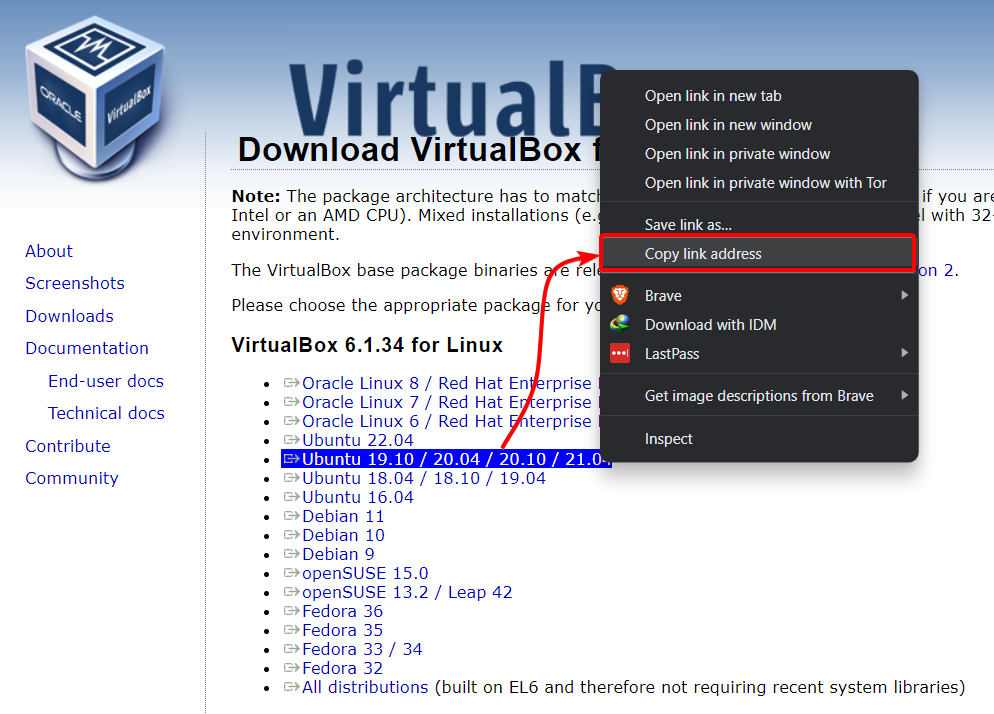
2. הפעל את הפקודה wget כדי להוריד את חבילת ה-.deb. החלף את הקישור למטה עם קישור ההורדה שהעתקת בשלב הראשון.
האפשרות -P משמשת לציון ספריית היעד, שבמקרה זה היא תיקיית ההורדות.
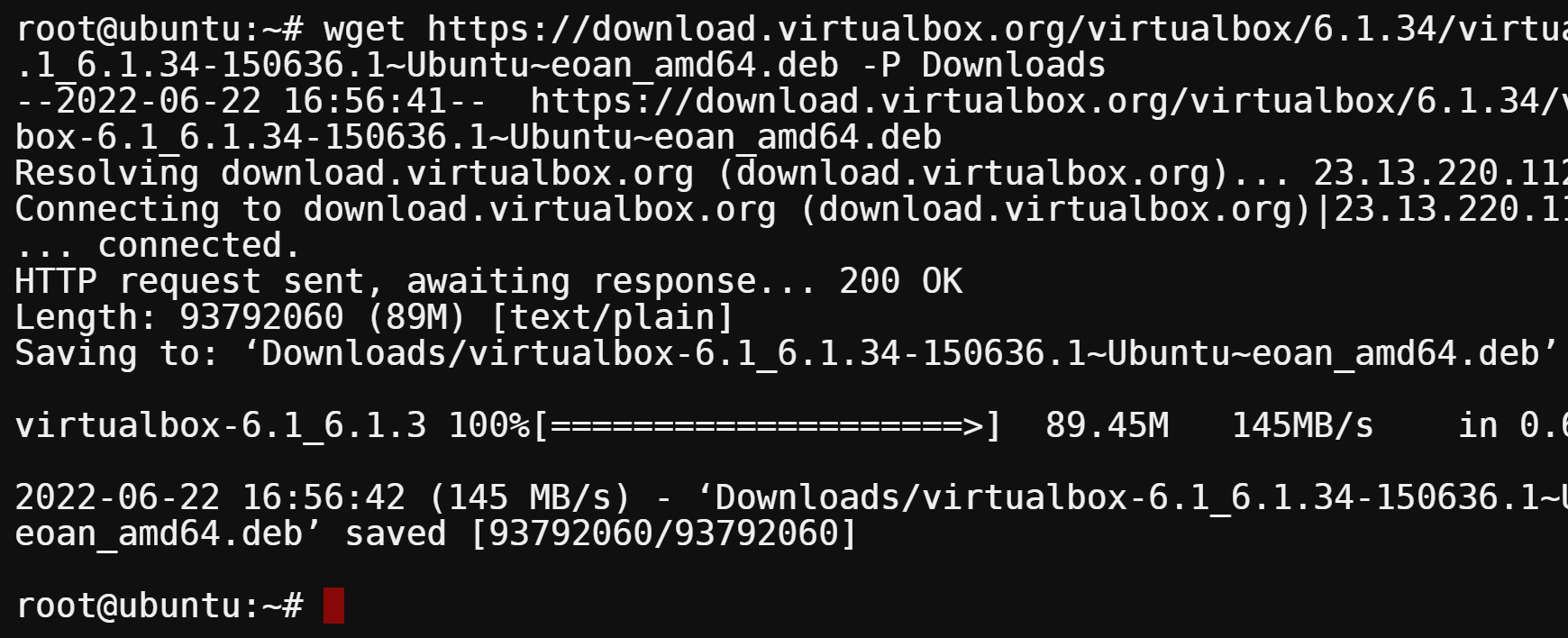
3. כעת, הריצו את הפקודות הבאות כדי להחליף לתיקיית הורדות ולהתקין את VirtualBox.

אם תקבלו שגיאה שאומרת שיש תלויות שאינן מותקנות, הריצו את הפקודה הבאה כדי לתקן אותן.
apt-get install -f
יצירת ה-VM הראשונה שלכם
התקנתם בהצלחה את VirtualBox במחשב שלכם ומוכנים ליצור את ה-VM הראשון שלכם. במדריך זה נעשה שימוש בתמונת Windows 10 כדי ליצור VM, אך תוכלו לבחור כל תמונה שתרצו.
כדי ליצור את ה-VM הראשון שלכם:
1. הפעילו את VirtualBox אם זה עדיין לא פתוח.
2. לחצו על הכפתור New בסרגל הכלים כדי ליצור VM חדשה.
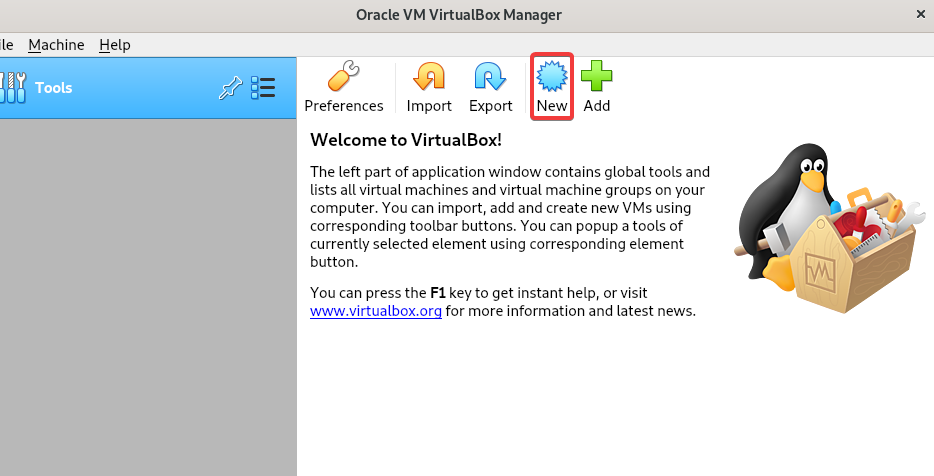
3. הגדירו את השם ומערכת ההפעלה (OS) של ה-VM שלכם עם ההגדרות הבאות:
- שם – הזינו שם ל-VM שלכם. במדריך זה בחרו בשם W10.
- תיקיית מכונה – בחרו את התיקייה בה תרצו שה-VM שלכם תשהה.
באופן ברירת מחדל, קבצי ה-VM שלכם יאוחסנו בתיקיית הבית תחת התיקייה VirtualBox.
- סוג – בחרו את סוג ה-OS ל-VM שלכם. במדריך זה בחרו ב- Windows 10 (32-bit).
- לחצו על הבא כדי להמשיך.
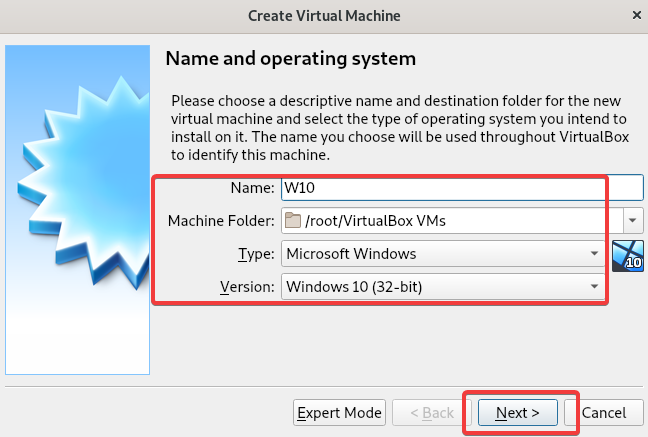
4. עכשיו, ציינו כמה זיכרון (RAM במ"ב) ברצונכם להקצות ל-VM שלכם, ולחצו על הבא.
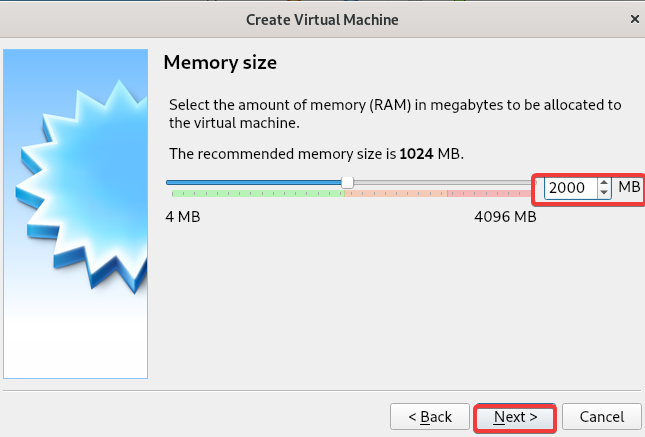
5. בחר את האפשרות צור כונן קשיח וירטואלי עכשיו במסך הבא, ולחץ על צור.
אפשרות זו מאפשרת לך ליצור כונן קשיח וירטואלי (קובץ) שמאחסן את כל הנתונים עבור המכונה הווירטואלית שלך, כולל המערכת הפעלה, יישומים וקבצים.
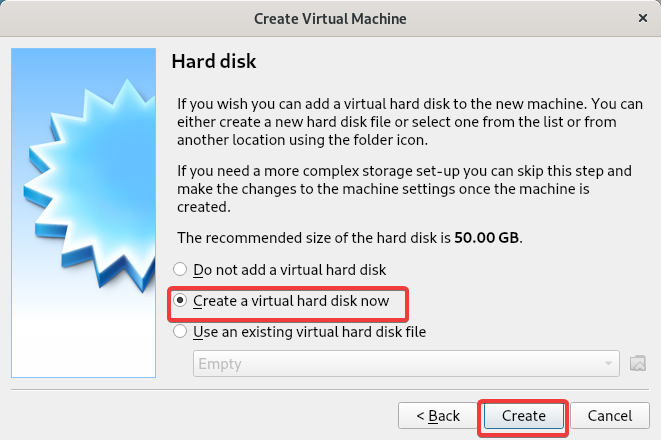
6. לאחר מכן, בחר את האפשרות VDI (VirtualBox Disk Image), שהיא בחירה טובה לרוב המשתמשים, ולחץ על הבא.
אך אם אתה מפעיל את VirtualBox בסביבת עסקית, עדיף לבחור באפשרות אחת מתוך שתי האפשרויות האחרות.
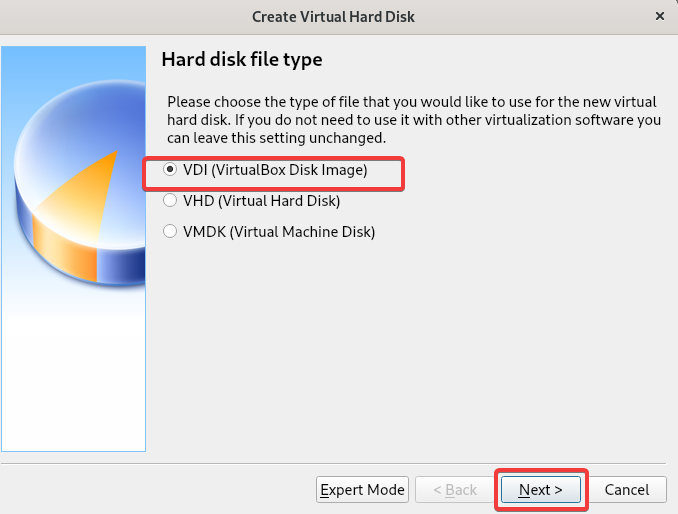
7. במסך הבא, בחר את סוג האחסון עבור הכונן הקשיח הווירטואלי שלך. אך לצורך המדריך הזה, בחר באפשרות הברירת מחדל (הקצאה דינמית) ולחץ על הבא.
למה להשתמש בהקצאה דינמית? אפשרות זו יעילה יותר בשטח אחסון מאחר והיא מקצה רק את כמות השטח שהמכונה הווירטואלית משתמשת בו.
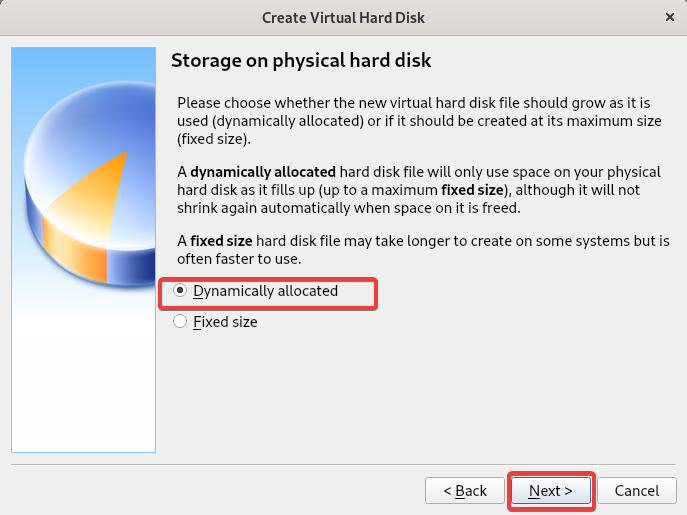
8. בחר שם עבור הכונן הקשיח הווירטואלי, הקצה את השטח האחסון עבור המכונה הווירטואלית שלך, ולחץ על צור. ניתן לבחור את גודל האחסון המועדף עליך, אך במדריך זה הבחירה היא 20 GB.
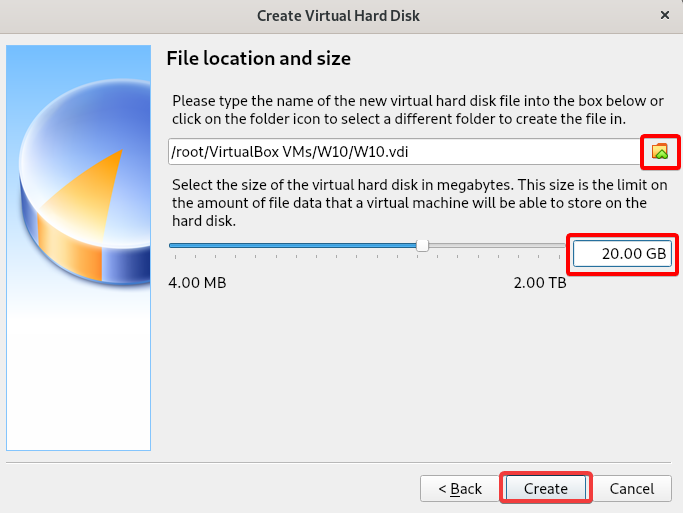
פעם שהמכונה הווירטואלית נוצרה, תראה את המכונה הווירטואלית מפורטת בחלון השמאלי של חלון VirtualBox.
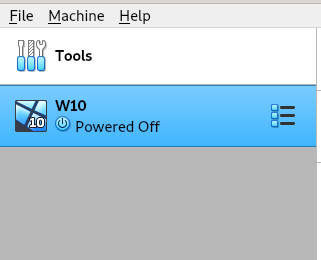
צריבת מדיות האתחול
הפעם הראשונה שיצרת את המכונה הווירטואלית שלך ב-VirtualBox. אך כרגע, גם אם תתחיל את המכונה הווירטואלית שלך, לא תראה פעולה מכיוון שעדיין לא הוספת מדיה אתחולית למכונה הווירטואלית שלך.
כדי להוסיף מדיה אתחולית למכונה הווירטואלית שלך:
1. לחץ על המכונה הווירטואלית שלך בחלון השמאלי, ולחץ על הגדרות מהתפריט העליון כדי לגשת להגדרות המכונה הווירטואלית שלך.
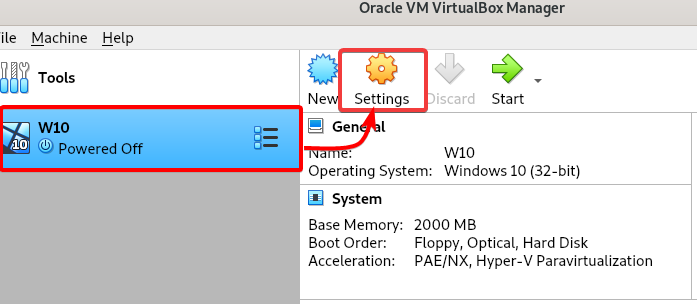
2. על החלון הגדרות, לחץ על אחסון בחלק השמאלי —> כונן ריק מתחת להתקני אחסון —> סמל הדיסק מתחת לתכונות.
A context menu opens where you can choose how to attach a bootable media for the VM (step three).

3. בחר קובץ דיסק מהתפריט הנפתח כדי לחפש את המדיה הקשיחה הזמינה שלך (ISO).
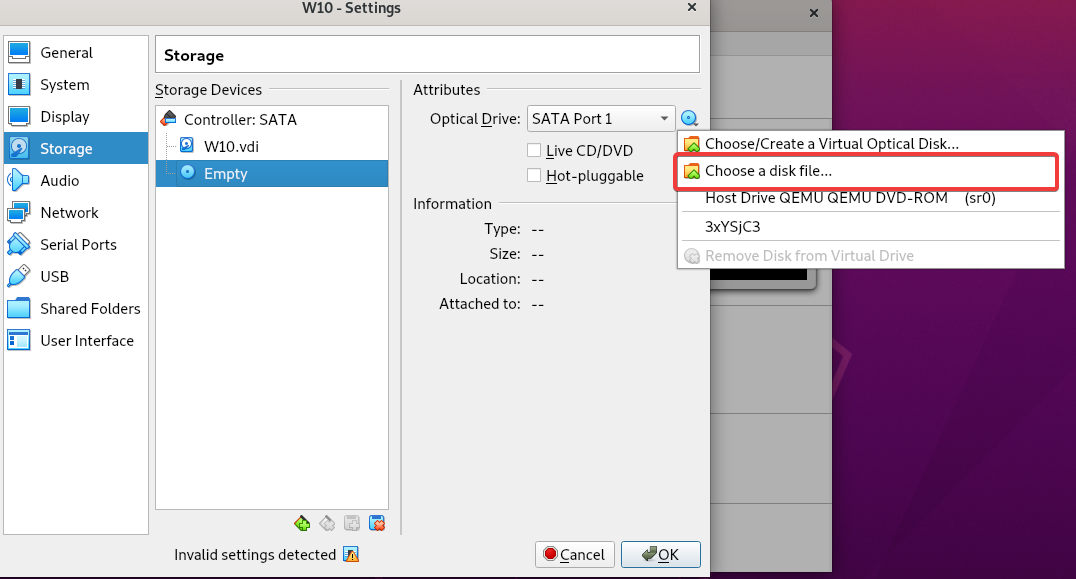
4. כעת, אתר ובחר את קובץ התמונה של ה-ISO שלך.
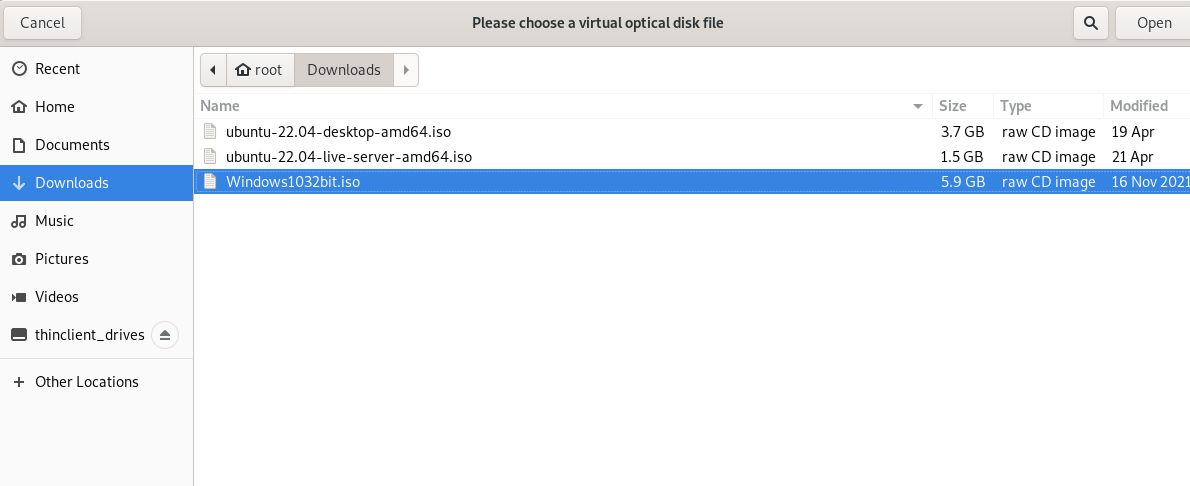
5. לחץ על אישור כדי לסגור את חלון ההגדרות.
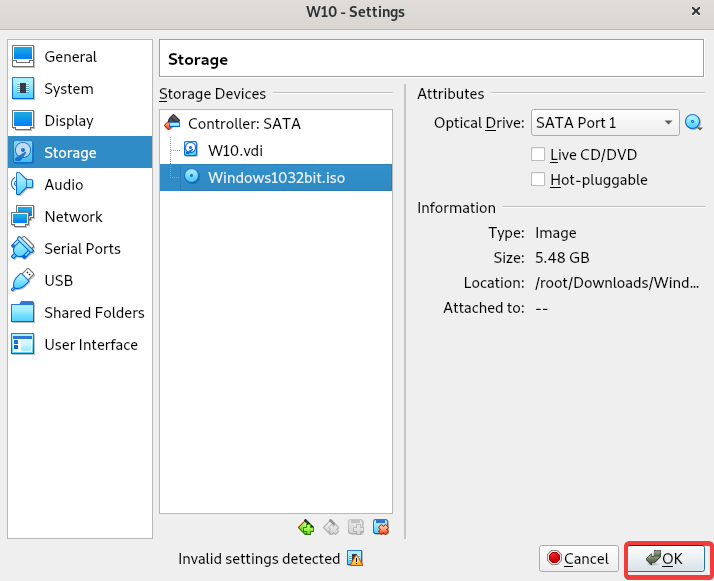
6. לבסוף, לחץ על התחל בסרגל הכלים כדי להתחיל את ה-VM החדש שלך.
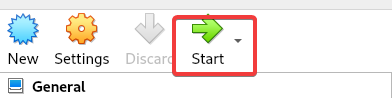
תראה חלון חדש נפתח עם ה-VM שלך מתחיל להתחיל. בנקודה זו, תוכל להתקין את המערכת הפעלה שלך (Windows 10) כפי שתצפה על מחשב מקומי.
לאחר התקנת המערכת הפעלה, תוכל להפעיל את ה-VM שלך ולהשתמש בו בדיוק כמו בכל מחשב אחר.

הגדלת זיכרון הווידאו של ה-VM (VRAM) לשיפור ביצועים
האם שמת לב לאיטיות ב-VM שלך לאחר התקנת המערכת הפעלה שלה? כברירת מחדל, ה-VRAM שהוקצה ל-VM הוא רק 128 מגה־בייט, שגם הוא המקסימום שניתן להקצות, כפי שמוצג למטה.
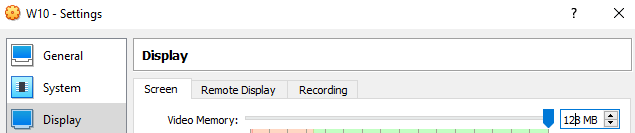
כמות זו של VRAM יכולה להיות סבירה אם יש לך רק חלון או שניים פתוחים. אך, אם תנסה לבצע משהו שדורש עבודת גרפיקה, כמו בדיקת משחקי הווידאו שלך על מערכת ההפעלה השונה, תזדקק לעוד VRAM.
כדי להגדיל את זיכרון הווידאו של ה-VM שלך:
1. לחץ על תפריט המכונה —> כיבוי ACPI, כפי שמוצג למטה, או לחץ על מקשי Host+H כדי לכבות את ה-VM שלך. המקש Host הוא הקיצון הימני Ctrl במקלדת שלך.
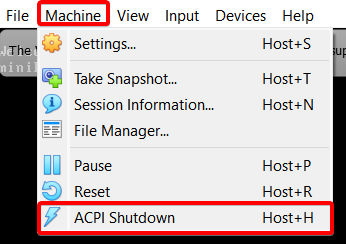
2. לְהַרְצִיץ אֶת הַפְּקוּדָה הַבָּאָה כְּדֵי לְהַגְדִּיל (לְשַׁנֵּה) אֶת זִיכּוּי הַ-VRAM שֶׁל הַמַּכְוֵנָה הַוִרטוּאָלִית שֶׁלְֶךָ לְ-256. הַפְּקוּדָה הַזֹּאת אֵינָה נוֹתְנָה פְּלֵט, אֲבָל מַגְדִּירָה אֶת זִיכּוּי הַ-VRAM הַמַּקְסִימִי שֶׁל הַמַּכְוֵנָה הוּאִרטוּאָלִית שֶׁלְֶךָ לְ-256. הֱיֵה בָּטוֹחַ לַהֲחִלִיף אֶת W10 בְּשֵׁם הַמַּכְוֵנָה הוּאִרטוּאָלִית שֶׁלְֶךָ.
שִׁימוּ לֵב שְׁ-256 מֶגָּה־בִּיְתָא הוּאִיא הַזִּכּוּי הַמַּקְסִימִי שֶׁנִּיתַן לַהַקְצוֹת.
3. הַפְּעִילוּ מַחֲדָש אֶת הַמַּכְוֵנָה הוּאִרטוּאָלִית שֶׁלְֶךָ, וִתְּגוֹעוּ בַּהֲבָדָל בִּבְיצוּעָהּ.
4. לְבַסֵּוף, פָּתְחוּ אֶת הָהָגְדָּרוֹת שֶׁל הַמַּכְוֵנָה הוּאִרטוּאָלִית שֶׁלְֶךָ, לְחַץוּ עַל תְּצוּגָה בְּחֵלוֹן הַשְּׂמֹאלִי וּרְאוּ שֶׁזִיכּוּי הַ-VRAM מוּגָדֵר לְ-256 מ״ב, כְּמוֹ שֶׁמוּצָג לָמַטָּה. הַפְּלָט הַזֶה מְצַיֵּין כִּי מְתַאֲם הַווִידֵאוֹ שֶׁל מַּכְוֵנַת Windows 10 שֶׁלְֶךָ מְשַׁתֵּמֶשׁ כְּעַת בְּ-256 מ״ב שֶׁל זִיכּוּי ווִידֵאוֹ.
יְשַׁ לָכֶם לְנַסוֹת בִּזְיכּוּי זִיכּוּי ווִידֵאוֹ שוֹנִים כְּדֵי לְמָצְאוֹ אֶת הַנְקוּדָה הַמְתוּקֶנֶת לְצָרְכֵיְךָ. אֲבָל זְכוּרוּ שְׁאֵין אֶתְם יָכוֹלִים לַהֲקִיצוֹת יוֹתֵר מֵ-256 מ״ב שֶׁל זִיכּוּי ווִידֵאוֹ לְמַכְוֵנַת הוּאִרטוּאָלִית.
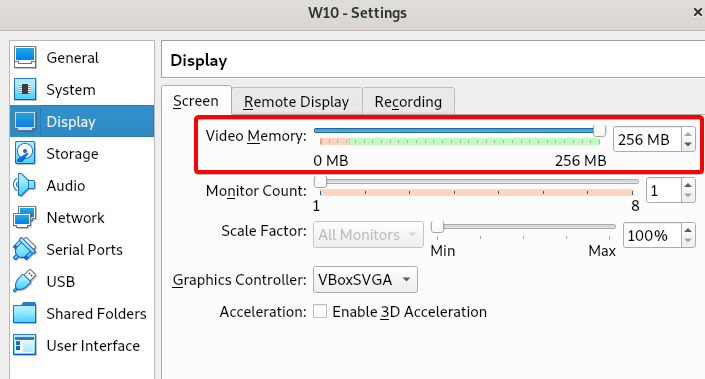
סִיכוּם
בַּמֵּדְרֶגֶת הֶדְרָכָה זוֹ, לְמַדְתֶּם כֵּיצַד לְהַתְקִין אֶת VirtualBox עַל מַעֲרֶכֶת Ubuntu 20.04 שֶׁלְֶךָ וּלְיצוֹר אֶת הַמַּכְוֵנָה הוּאִרטוּאָלִית הָרִאשׁוֹנָה שֶׁלְֶךָ. תַּפְּרִיטִי אֶת הַבִּיצוּע עַל יְדֵי הַגְדָּלָת זִיכּוּי זִיכּוּי ווִידֵאוֹ שֶׁל הַמַּכְוֵנָה הוּאִרטוּאָלִית כְּפִי רְצוֹנְךָ. בְּאֵלֶּה הַכִּישֻׂרִים, אַתָּה יָכוֹל לְבַדּוֹ תְּסוֹכֵל אוֹסִים שוֹנִים וְלַהֲפִיק מַסְפֵּר מַכְוָנוֹת וִירְטוּאָלִיִם בוֹזְמָן אֲףִלוּ אַחַרְיוֹת כְּלוּמָה.
VirtualBox, לְלֹא סָפֶר, הוּאִיא אַחַד מֵאֵרֶכְתֵּים הַטוֹבִים בַּיָּכָלוּת הַוִרטוּאָלִית שׁבְּהַזְמָנָה. הַתַכְנִית הַזֹּאת הִיא חֲינָם, קוֹד פָּתוּחַ, וְקִרְסוּם־תַּרְגִּילִי.
הרבים מְנַהֲלֵי הַמַעֲרֶכֶת וְהַמְפַתְחִים השתמשוּ בְּVirtualBox עִם Kubernetes יְרוּטוּאָלִי מְקוֹמִי לְצוֹרֶךְ פִּיתוּחַ וּמִבְחָן. הֲיִכוֹל לְךָ לַעֲשׂוֹת כֵּן?
Source:
https://adamtheautomator.com/virtualbox-on-ubuntu-2004/













